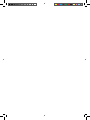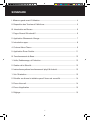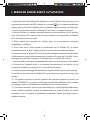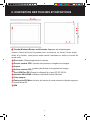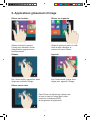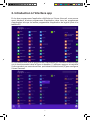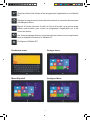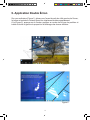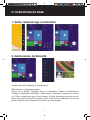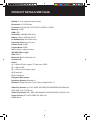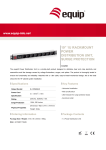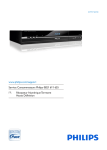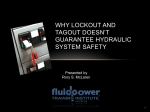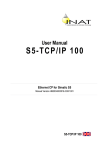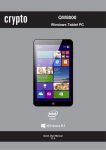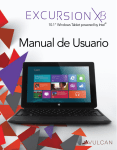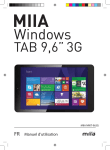Download Windows - Miia Style
Transcript
MIIA Windows TAB 8” 3G MIIA MWT-843G FR Manuel d’utilisation INTRODUCTION Merci d’avoir choisi la nouvelle tablette PC. Ce guide sert à familiariser rapidement les utilisateurs avec notre produit. Ci-après une brève introduction sur la disposition des touches et les définitions en chiffres et mots. SOMMAIRE I. Mises en garde avant l’Utilisation........................................................................... 4 II. Disposition des Touches et Définitions................................................................. 5 III. Introduction au Bureau......................................................................................... 6 1. Page d’Accueil Windows8.1.................................................................................. 6 2. Application Glissement d’Image........................................................................... 7 3. Introduction apps.................................................................................................. 8 4. Colonne Menu Charm........................................................................................... 9 5. Application Écran Double.................................................................................... 11 IV. Fonctionnement de Base.................................................................................... 12 1. Veille, Redémarrage, et Extinction...................................................................... 12 2. Gestion de la Sécurité......................................................................................... 12 V. Instructions système fonctionnement Iplay8 & Android...................................... 13 1. Voir l’illustration................................................................................................... 13 2. Réveiller ou allumer la tablette quand l’écran est verrouillé................................ 14 3. Écran d’accueil.................................................................................................... 14 4. Écran d’application............................................................................................. 15 5. Réglage............................................................................................................... 15 4 I. MISES EN GARDE AVANT L’UTILISATION La fabrication de cette tablette est adaptée pour une utilisation dans les zones non tropicales en-dessous de 2000 mètres et la marque sur la plaque signalétique indique que le produit est adapté pour une utilisation dans les zones non tropicales. 2. Veiller à ne pas faire tomber la tablette PC au sol ou à la cogner fortement. 3. Ne pas l’utiliser de manière prolongée dans les environnements où l’air est trop froid, trop chaud (<35°), trop humide ou trop poussiéreux. Ne pas exposer la Tablette PC à la lumière directe du soleil. 4. Éviter autant que possible de l’utiliser dans un environnement fortement magnétique ou statique. 5. Si de l’eau ou un autre liquide est éclaboussé sur la Tablette PC, la fermer immédiatement et ne pas l’utiliser jusqu’à ce qu’elle soit complètement sèche. 6. Ne pas nettoyer la Tablette PC avec un produit détergent contenant des éléments chimiques pour ne pas l’endommager par corrosion et à cause de l’humidité. Si son nettoyage est vraiment nécessaire, la nettoyer avec un chiffon sec et doux. 7. Notre société ne sera pas responsable de la perte ou de l’effacement de matériel à l’intérieur de l’appareil suite à un mauvais fonctionnement du logiciel ou de l’hardware ou après son entretien ou un accident quelconque. 8. Veuillez toujours sauvegarder les matériels importants afin de ne pas les perdre. 9. Veuillez ne pas démonter la Tablette PC vous-même car la garantie ne sera plus valable. 10. Ce produit supporte la grande majorité des grandes marques de cartes du réseau 3G DONGLE. Les cas pour 3G Dongle peuvent être différents. Il est conseillé de l’essayer avant de l’acheter pour s’assurer que tout fonctionne bien. 11. Ce manuel d’emploi donnera les instructions pour iwork8 &iplay8 séparément. Avant d’utiliser le produit, veuillez lire attentivement le mode d’emploi. Le iwork8 fonctionne avec le système d’exploitation windows8.1 tandis que iplay8 avec le système Android. 5 II. DISPOSITION DES TOUCHES ET DÉFINITIONS 1 Touche Windows/Bouton arrêt/marche :Appuyer sur le bouton pour revenir à l’écran d’Accueil.Le presser pour commencer ou fermer l’écran tactile. Grâce à ce bouton, vous pouvez aussi mettre l’ordinateur en veille ou le sortir du mode veille. 2 Son-/son+ : Baisser/augmenter le volume. 3 Devant caméra CCD : prendre des photos et enregistrer les images. 4 Voyant. 5 Arrière caméra CCD : prendre des photos et enregistrer les images. 6 Port USB/ Port DC :Charger le dispositif à ce port DC DC-5V/2A. 7 Interface Mini HDMI : Interface multimédia Haute Définition. 8 Prise casque. 9 Fente carte SD Micro :la fente du lecteur de carte mémoire intégrée supporte le format Micro SD. SIM 6 III. INTRODUCTION AU BUREAU 1. Image de démarrage Windows 8.1 Sur la page d’accueil, vous pouvez voir de nombreux programmes fixes sur l’image. Ces programmes d’application sont affichés sous la forme d’ “icône”. Si vous cliquez dessus, vous pouvez les visiter. Vous devez vous enregistrer sur le compte Microsoft avant que le programme d’application se mette complètement en route. 7 2. Applications glissement d’image Glisser sur la droite Glisser sur la gauche Glisser de droite à gauche l’écran pour démarrer l’écran d’application programme en fonctionnement. Glisser à gauche à partir du côté droit de pour démarrer la colonne du menu Charm. Réduire Agrandir Sur l’écran tactile, rapprocher deux doigts pour réduire l’image. Sur l’écran tactile, élargir deux doigts pour agrandir l’image. Glisser vers le haut Dans l’écran de démarrage, glisser vers le haut du bas de l’écran pour visiter toutes les interfaces (APPS) du programme d’application. 8 3. Introduction à l’Interface app En lus des programmes d’application déjà fixés sur l’écran d’accueil, vous pouvez aussi démarrer d’autres programmes d’application dans tous les programmes d’application tels que les autres programmes d’application de logiciel joints à la tablette PC. Si vous désirez fixer plus de programmes d’application sur l’interface de démarrage, voir le fonctionnement dans la figure ci-dessous, (1) effleurer, appuyer et maintenir l’icône pendant une seconde environ puis laisser et sélectionner (2) pour configurer l’écran d’accueil. 9 Au contraire, si vous voulez annuler ou effacer une application dans l’écran d’accueil, (1) effleurer, enfoncer et maintenir l’icône du programme d’application pendant une seconde environ puis laisser et sélectionner (2) la colonne d’attributs pour annuler les programmes tels que la fixation et la suppression sera effectuée. 4. Colonne menu Charm La glisser vers la gauche à partir du côté gauche de l’écran pour démarrer la colonne du menu Charm, en incluant : Démarrer, Dispositif, Configuration, Partager et Chercher Programme. 10 Chercher d’abord les fichiers et les programmes d’application sur la tablette PC. Partager le programme à travers des sites internet ou courriers électroniques d’échanges sociaux. Revenir à l’écran d’accueil. À partir de l’écran d’accueil, vous pouvez aussi utiliser cette fonction pour revenir au programme d’application qui a été ouvert en dernier. Lire, écrire et partager fichiers, connecter un écran externe ou une imprimante avec le dispositif connecté à la Tablette PC. Configurer la Tablette PC. Rechercher menu Partager menu Menu Dispositif Configurer Menu 11 5. Application Double Écran Sur mon ordinateur (Figure 1), glisser vers l’avant à partir du côté gauche de l’écran, le traîner et maintenir. Laisser quand les interfaces doubles apparaissent. À la (Figure 2), appuyer sur le bouton partition au centre de la ligne de partition et traîner à droite et gauche la proportion d’affichage des écrans doubles. Figure 1 Figure 2 12 IV. OPÉRATIONS DE BASE 1. Veille, redémarrage et extinction 2. Gestionnaire de Sécurité Configuration de l’utilisateur et mot de passe Méthode pour configuration rapide : Cliquer sur le bouton “Réglage” dans la configuration “Charm” et sélectionner “Change configuration ordinateur”. Sélectionner “Utilisateur” à gauche et cliquer sur “Créer compte local dans “Votre compte” à droite. Après avoir entré le mot de passe du compte Complete Windows Live Id, entrer le nom d’utilisateur, le mot de passe, valider le mot de passe et l’invitation de mot de passe. 13 PRODUCT DETAILS MWT-843G Display: 8” inch capacitive touch screen Dimension: 212*123*8.9mm Processor: Intel BayTrail T-CR Z3735F,1.33GHZ~1.83GHZ Memory: 16 GB RAM: 1GB Resolution: 1280*800 IPS(16:10) Battery: Lithium 4500mAh 5V/2A In Standby time: About 250 hours Play Video time: About 4 hours Camera Front: 2.0MP Camera Back: 2.0MP 3G: 3G data,no calling function Wifi IEEE 802.11 b/g/n GPS: Built-in Bluetooth: Built-in Bluetooth 4.0 G-sensor 3D In/Out: 1) 1 x Micro SD slot, support TF card max. 32GB ; 2) 1 x Micro USB ; 3) 1 x 3.5mm dia. Earphone jack ; 4) 3G card slot 5) Mini HDMI slot Integrated Microphone Operating System: Windows 8.1 Software: Google Chrome, E-mail, Office, Adobe Flash11.1 Video Play Format: up to HD 1080P; MP4/3GP/3G2/RM/RMVB/ASF/WMV/AVI MOV, VOB, FLV, TS, 3GP, etc. Audio Play Format: MP1, MP2, MP3/WMA/FLAC/WAV/RA/OGG/ 3GP, AAC etc. Image Format: JPG, JPEG, BMB, GIF, PNG, etc. Color: Black 14 INFORMATIONS AUX USAGERS Aux termes du Décret Législatif n. 49 du 14 mars 2014 “Application de la directive 2012/19/UE sur les Déchets d’Equipements Electriques et Electroniques (DEEE)”, le logo de la poubelle barrée appliqué sur les appareils indique que le produit en fin de vie ne doit pas passer aux ordures ménagères mais doit être confié intégralement à des structures de récupération et de recyclage spécifique ou bien remis au revendeur lors de l’achat d’un nouvel appareil similaire, à raison de un pour un, ou bien un pour zéro pour les appareils de moins de 25 cm. Une collecte sélective des déchets appropriée pour recycler, traiter et éliminer dans des conditions respectueuses de l’environnement les équipements en fin de vie permet d’éviter tout dommage à l’environnement et la santé et de favoriser le recyclage des matériaux composant les appareils en question. Toute élimination abusive du produit par l’usager sera punie par l’application de sanctions administratives aux termes du décret législatif n. 49 du 14 mars 2014 Remettre le produit au revendeur au moment de l’achat d’un appareil équivalent à raison de un pour un. Informations sur le certificat DAS, Débit d’Absorption Spécifique (ou SAR- Specific Absorption Rate) Le dispositif est conforme aux normes de l’Union Européenne (UE) qui limitent l’exposition humaine aux ondes de radiofréquences (RF) émises par les dispositifs de télécommunication et de radio. Ces normes empêchent la vente de dispositifs mobiles dont le niveau d’exposition maximal (appelé également DAS) dépasse 2,0 W/kg. Au cours du test, le niveau DAS maximum enregistré pour ce modèle a été de 0,9 W/kg. En conditions d’utilisation normale, le niveau DAS effectif peut être inférieur car l’appareil a été conçu pour n’émettre que la radiofréquence nécessaire pour transmettre le signal à la station de base la plus proche. Grâce à l’émission automatique d’énergie à des niveaux inférieurs là où la situation le permet, le dispositif réduit l’exposition globale des sujets à l’énergie des radiofréquences. L’appareil fonctionne avec des piles conformes à la directive européenne 2006/66/CE qui ne doivent pas être éliminées avec les ordures ménagères ordinaires. Veuillez vous informer sur la règlementation locale en vigueur pour la collecte sélective des piles: une élimination correcte permet d’éviter toutes conséquences négatives pour l’environnement et la santé. Produit par: Futura Grafica spa via Domenico Fontana 12 - 00185 Rome - Italie MADE IN CHINA Le fabricant Futura Grafica SPA déclare que l’article Miia MWT-843G est conforme aux dispositions de la directive R&TTE CE. La déclaration de conformité complète est disponible auprès de la société: Futura Grafica SPA, Via Domenico Fontana, 12 - 00185 Rome